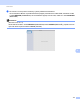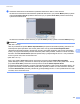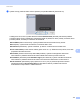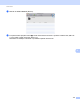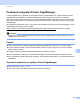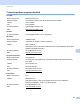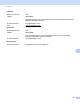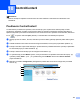Software User's Guide
Table Of Contents
- Príručka používateľa programov
- Použiteľné modely
- Definícia poznámok
- Upozornenie o zostavení a publikovaní
- DÔLEŽITÁ INFORMÁCIA
- Obsah
- Časť I: Ovládacie tlačidlá zariadenia
- Časť II: Windows®
- 2 Tlač
- Používanie ovládača tlačiarne Brother
- Tlač dokumentu
- Obojstranná tlač
- Simultánne skenovanie, tlač a faxovanie
- Nastavenia ovládača tlačiarne
- Prístup k nastaveniam ovládača tlačiarne
- Karta Základné
- Karta Rozšírené
- Karta tlačových profilov
- Podpora
- Karta Príslušenstvo
- Karta Porty
- Funkcie v ovládači tlačiarne BR-Script3 (emulácia jazyka PostScript® 3™)
- Status Monitor
- 3 Skenovanie
- Skenovanie dokumentu pomocou ovládača TWAIN
- Skenovanie dokumentu pomocou ovládača WIA
- Skenovanie dokumentu pomocou ovládača WIA (Windows Fotogaléria a Windows Faxovanie a skenovanie)
- Používanie aplikácie Nuance™ PaperPort™ 12SE
- Zobrazenie položiek
- Organizácia položiek v priečinkoch
- Rýchle prepojenia na iné aplikácie
- Aplikácia Nuance™ PaperPort™ 12SE umožňuje konvertovať text vo forme obrázku na editovateľný text
- Importovanie položiek z iných aplikácií
- Exportovanie položiek do iných formátov
- Odinštalovanie aplikácie Nuance™ PaperPort™ 12SE
- 4 ControlCenter4
- Prehľad
- Používanie aplikácie ControlCenter4 v Domácom režime režime
- Karta skenovania
- Karta PC-FAX (pre modely MFC)
- Karta Nastavenia zariadenia
- Karta Podpora
- Používanie aplikácie ControlCenter4 v Pokročilom režime
- Karta skenovania
- Karta PC-Copy
- Karta PC-FAX (pre modely MFC)
- Karta Nastavenia zariadenia
- Karta Podpora
- Karta Vlastné nastavenia
- Stručná príručka pre skenovanie
- Zmena nastavení tlačidla skenovania pre ponuku Skenovať do počítača
- 5 Diaľkové nastavenie (pre modely MFC)
- 6 Softvér Brother PC-FAX (pre modely MFC)
- 7 Nastavenie brány firewall (iba pre sieťových používateľov)
- 2 Tlač
- Časť III: Apple Macintosh
- 8 Tlač a faxovanie
- 9 Skenovanie
- 10 ControlCenter2
- 11 Diaľkové nastavenie (pre modely MFC)
- Časť IV: Používanie tlačidla pre skenovanie
- 12 Skenovanie (pre používateľov kábla USB)
- 13 Sieťové skenovanie (pre sieťových používateľov)
- Skôr než začnete používať funkciu Sieťové skenovanie
- Používanie tlačidla pre skenovanie na sieti
- Skenovať do e-mailu
- Skenovať do e-mail (e-mailový server, pre DCP-8250DN, MFC-8910DW a MFC-8950DW(T): štandardné, MFC-8510DN a MFC-8520DN: možnosť prevziať)
- Skenovať do obrázku
- Skenovať do OCR
- Skenovať do súboru
- Skenovať na FTP
- Skenovať na sieť (Windows®)
- Ako nastaviť nové predvolené nastavenie pre veľkosť súboru (Skenovať do E-mailu (E-mailový server), FTP a sieť, pre modely s 5-riadkovým LCD displejom)
- Ako nastaviť nové východiskové nastavenia skenovania do E-mailu(E-mailový server, pre model DCP-8250DN a MFC-8950DW(T))
- Používanie protokolu Web Services na skenovanie v sieti (Windows Vista® SP2 alebo vyššia verzia a Windows® 7)
- Index
182
10
10
Poznámka
Funkcie dostupné v aplikácii ControlCenter2 sa môžu odlišovať v závislosti od modelového čísla
zariadenia.
Používanie ControlCenter2 10
ControlCenter2 je softvérové vybavenie, ktoré umožňuje rýchlo a jednoducho získať prístup k často
používaným aplikáciám. Použitie ControlCenter2 eliminuje potrebu manuálneho spustenia špecifických
aplikácií. Na paneli s ponukami sa zobrazí ikona. Ak chcete otvoriť okno aplikácie ControlCenter2, kliknite na
ikonu a vyberte možnosť Open (Otvoriť). ControlCenter2 má nasledujúce operácie:
a Skenuje priamo do súboru, E-mailu, textového procesora alebo grafickej aplikácie podľa vášho výberu.
(1)
b Tlačidlá vlastného skenovania umožnia konfigurovať tlačidlo, ktoré vyhovuje potrebám aplikácií. (2)
c Prístup k funkciám kopírovania dostupným prostredníctvom počítača Macintosh a prístup k aplikáciám
PC-FAX dostupným pre vaše zariadenie. (3)
d Prístup k nastaveniam dostupným na konfiguráciu zariadenia. (4)
e Vo vyskakovacej ponuke Model vyberte, s ktorým zariadením sa aplikácia ControlCenter2 spojí. (5)
Vybratím položky Other... (Iné...) vo vyskakovacej ponuke Model otvorte okno Device Selector
(Výber zariadenia).
f Kliknutím na tlačidlo Configuration (Konfigurácia) môžete tiež otvoriť okno konfigurácie pre každú
funkciu. (6)
ControlCenter2 10
5
1
6
2
3
4